wps残留office6文件夹删不掉的解决方法|win10怎么删除wps的残留文件?
发布时间:2017-10-08 12:36:00 浏览数: 小编:jiwei
由于微软出品的office软件需要激活才能使用,所以很多人会选择使用金山出品的wps办公软件。但是有用户反应在卸载金山WPS办公软件之后无法将wps残留的文件夹删除,在删除的时候提似乎 操作无法完成,因为其中的文件夹或文件已在另一程序打开 请关闭该文件夹文件重试 ,这是怎么回事呢?下面小编为大家讲解下怎么处理:
系统推荐:系统族GHOST WIN10 64位笔记本兼容版系统
相关教程:Win10安装office 2010提示错误代码error 1935 0x80070bc9的解决方法
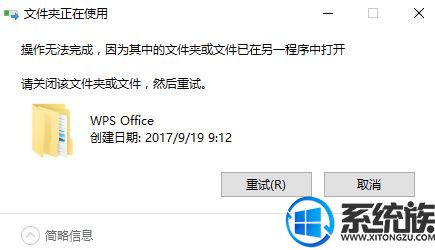
方法:
1、首先先将WPS安装包重新安装一次;

2、安装完成后,wps会自动运行,我们直接将其关闭,按下win+R 快捷键打开运行,键入:regedit 点击确定打开注册表;
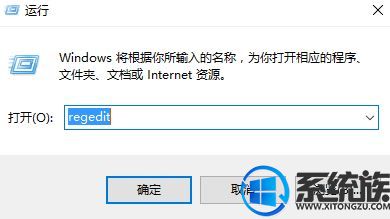
3、依次展开HKEY_CURRENT_USERSoftwareKingsoftOffice 选中office,点击右键 - 删除;
4、依次展开 HKEY_LOCAL_MACHINESOFTWAREkingsoftOffice 选中office,点击右键 - 删除;
5.、打开安装目录,将整个office6文件夹删除;
6、打开卸载程序界面,在开始菜单右键鼠标 -- 程序和功能 ;
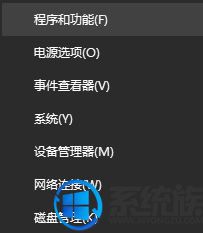
7、双击打开wps 卸载 ,在卸载界面点击我想直接卸载WPS ,然后将下面的【保留用户配置文件以便下次使用】的勾去掉,点击【开始卸载】
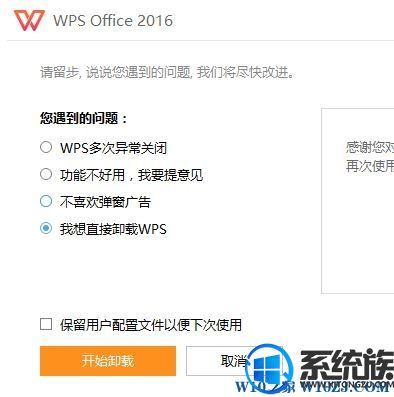
最后重启一次计算机即可将其删除!
如果说你使用其他第三方软件卸载的,请使用卫士或电脑管家之类的再强力卸载一下即可!
以上就是wps残留office6文件夹删不掉的解决方法了,有遇到这个问题的朋友可以参照小编的方法一步步进行操作,就能解决问题。更多关于win10系统技巧,请大家关注系统族!
系统推荐:系统族GHOST WIN10 64位笔记本兼容版系统
相关教程:Win10安装office 2010提示错误代码error 1935 0x80070bc9的解决方法
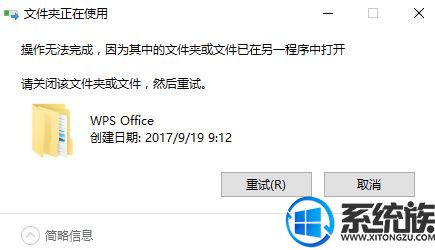
方法:
1、首先先将WPS安装包重新安装一次;

2、安装完成后,wps会自动运行,我们直接将其关闭,按下win+R 快捷键打开运行,键入:regedit 点击确定打开注册表;
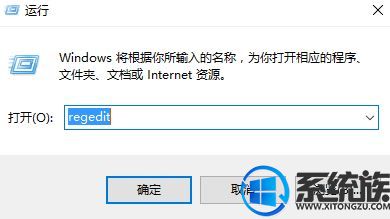
3、依次展开HKEY_CURRENT_USERSoftwareKingsoftOffice 选中office,点击右键 - 删除;
4、依次展开 HKEY_LOCAL_MACHINESOFTWAREkingsoftOffice 选中office,点击右键 - 删除;
5.、打开安装目录,将整个office6文件夹删除;
6、打开卸载程序界面,在开始菜单右键鼠标 -- 程序和功能 ;
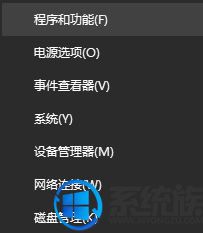
7、双击打开wps 卸载 ,在卸载界面点击我想直接卸载WPS ,然后将下面的【保留用户配置文件以便下次使用】的勾去掉,点击【开始卸载】
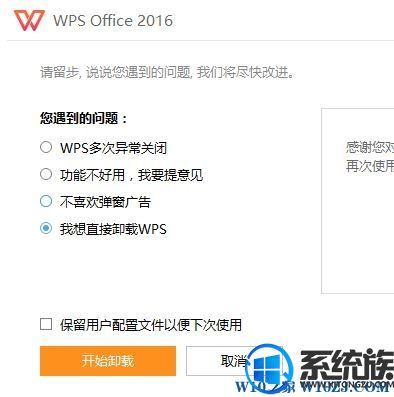
最后重启一次计算机即可将其删除!
如果说你使用其他第三方软件卸载的,请使用卫士或电脑管家之类的再强力卸载一下即可!
以上就是wps残留office6文件夹删不掉的解决方法了,有遇到这个问题的朋友可以参照小编的方法一步步进行操作,就能解决问题。更多关于win10系统技巧,请大家关注系统族!



















